题目内容
添加限制编辑密码的方法
题目答案
1、打开一篇原始文档,点击“审阅”选项卡,在“保护”区域选择“限制编辑”选项;
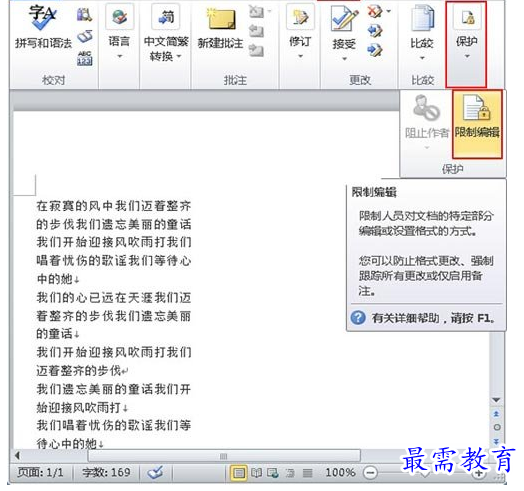
2、此时在文档的左侧会弹出一个“限制格式和编辑”的任务窗格,在“格式设置限制”和“编辑限制”前面的小方框中单击鼠标选中,并且把“编辑限制”区域更改为“不允许任何更改(只读)”模式,点击勾选“例外项”下面的“每个人”,然后点击“是 启动强制保护”;
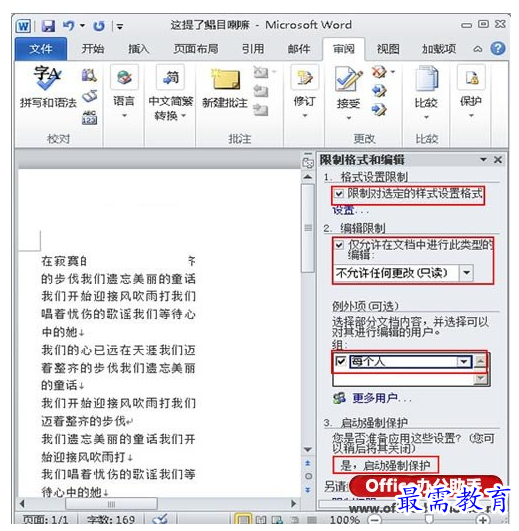
3、在弹出的“启动强制保护”的对话框中,设置密码,点击“确定”,例如这里我们把密码先设置为123;
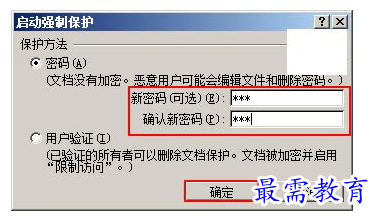
4、此时该文档已经被设置成功,并且任何人无法进行编写与改动,若是想要解除保护,用鼠标点击任务窗格中的“停止保护”在弹出的对话框中输入之前设置的密码“确定”后便可以取消保护;
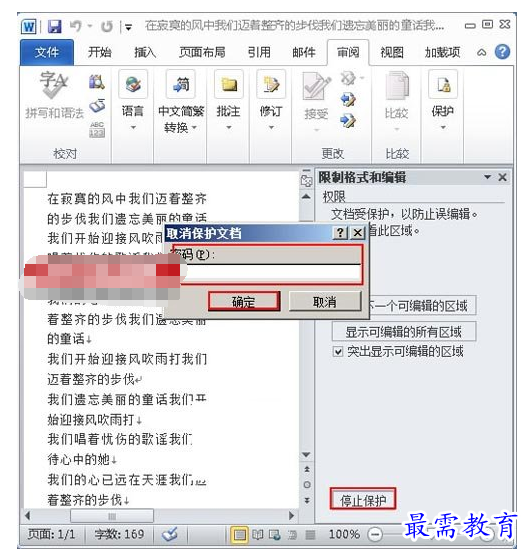
用户要注意一定不要将密码丢失或者是遗忘,一旦遗忘则文档便会无法取消保护,任何人都不能进行编写;只有在该文档中进行编写,文档是受保护限制的,若复制,粘贴到另一个文档中则可以进行编写。




点击加载更多评论>>